목적
- figma 디자인에 mcp 연동해보고싶음
참고자료
Cursor 시작하기
Cursor - The AI Code Editor
Built to make you extraordinarily productive, Cursor is the best way to code with AI.
www.cursor.com
cursor를 다운받습니다.


회원가입 및 설정을 마치고 실행시켜줍니다.
Cursor talk to figma 세팅하기
https://github.com/sonnylazuardi/cursor-talk-to-figma-mcp
GitHub - sonnylazuardi/cursor-talk-to-figma-mcp: Cursor Talk To Figma MCP
Cursor Talk To Figma MCP. Contribute to sonnylazuardi/cursor-talk-to-figma-mcp development by creating an account on GitHub.
github.com

위 링크에서 git url을 카피합니다

cursor로 돌아와서 terminal을 열고 git clone합니다.

cursor에서 ctrl + shift + p를 눌러 커맨트 팔레트 오픈
install ‘cursor’ command 선택
cursor 종료 후 다시 키기

cursor-talk-to-figma-mcp 를 입력하여 새 창을 열기
환경 설정
terminal에서 curl -fsSL <https://bun.sh/install> | bash

"bash : 'bash' 용어가 cmdlet, 함수, 스크립트 파일 또는 실행할 수 있는 프로그램 이름으로 인식되지 않습니다. 이름이 정확한지 확인하고 경로가 포함된 경우 경 로가 올바른지 검증한 다음 다시 시도하십시오."
라는 에러와 함께 실행이 안됨
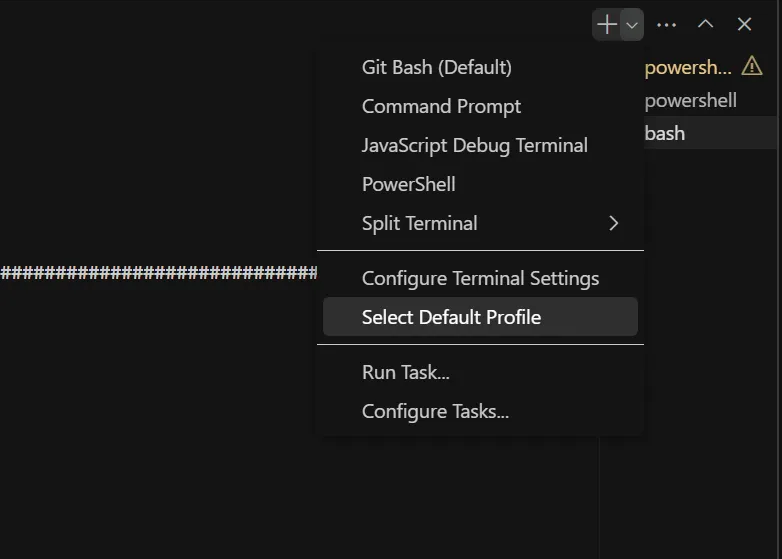
terminal의 기본설정을 bash로 바꿔줬음

git bash로 terminal을 변경하여 설치 진행

호스트 주석 해제
cursor-talk-to-figma-mcp가 클론된 위치에서 bun setup으로 mcp 설치를 진행
수동으로 설치를 진행하는 경우
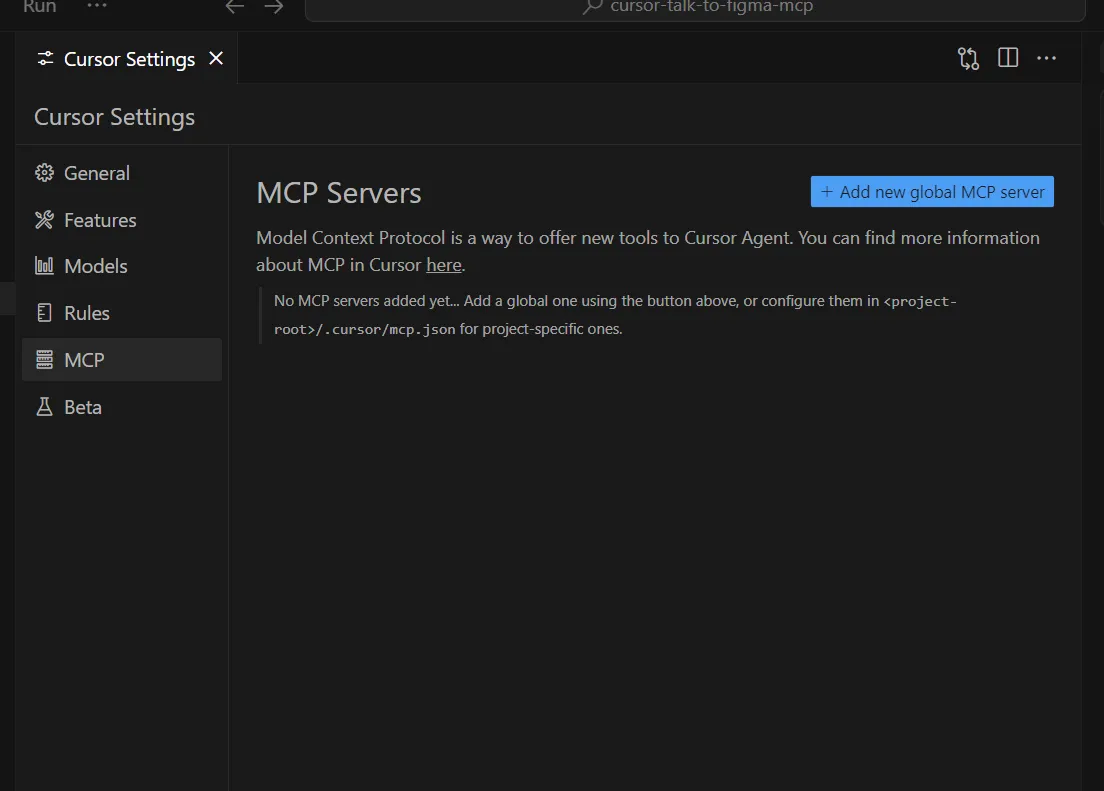
cursor setting에서 add new global mcp server를 해준다
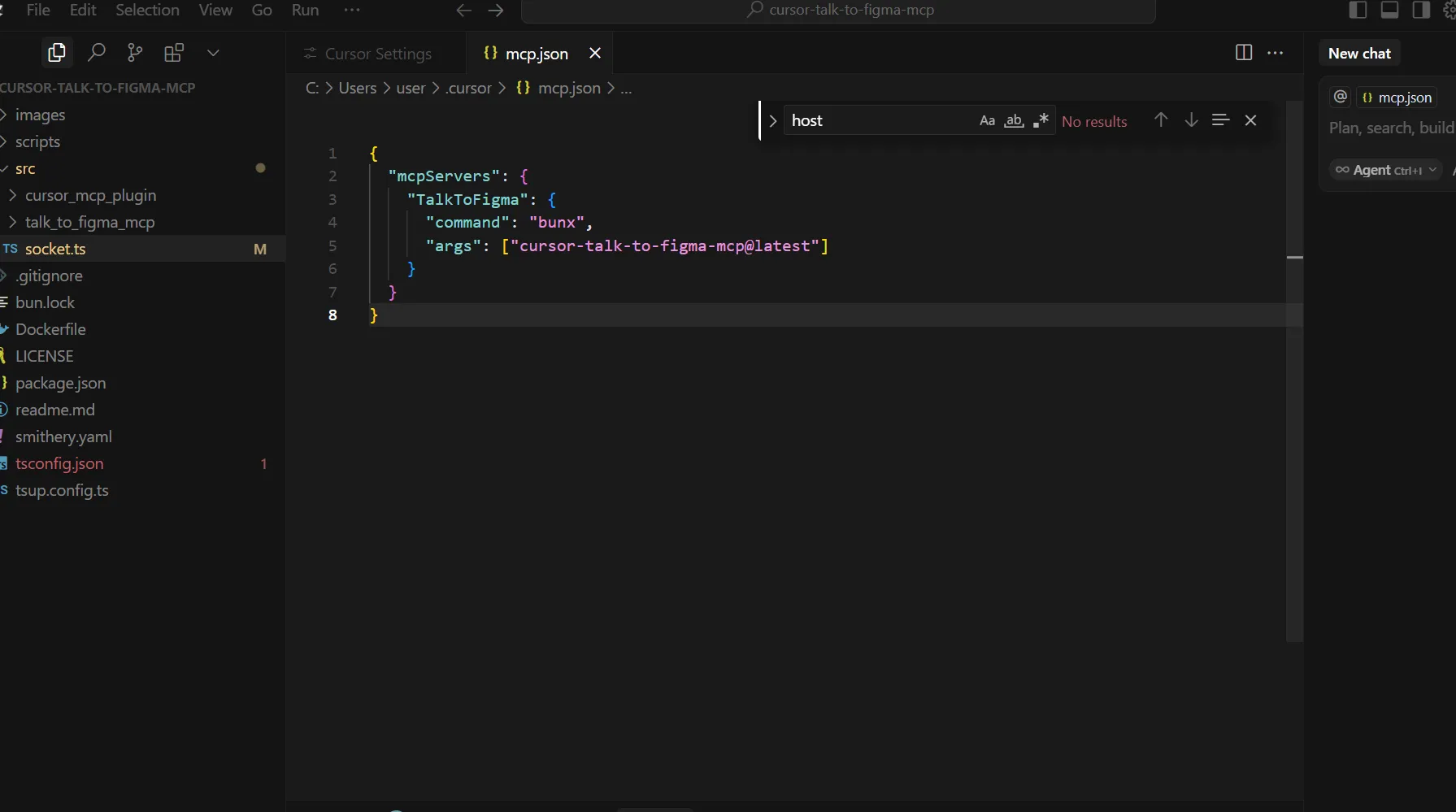
깃 리드미에 있던 서버 내용을 기입해줌
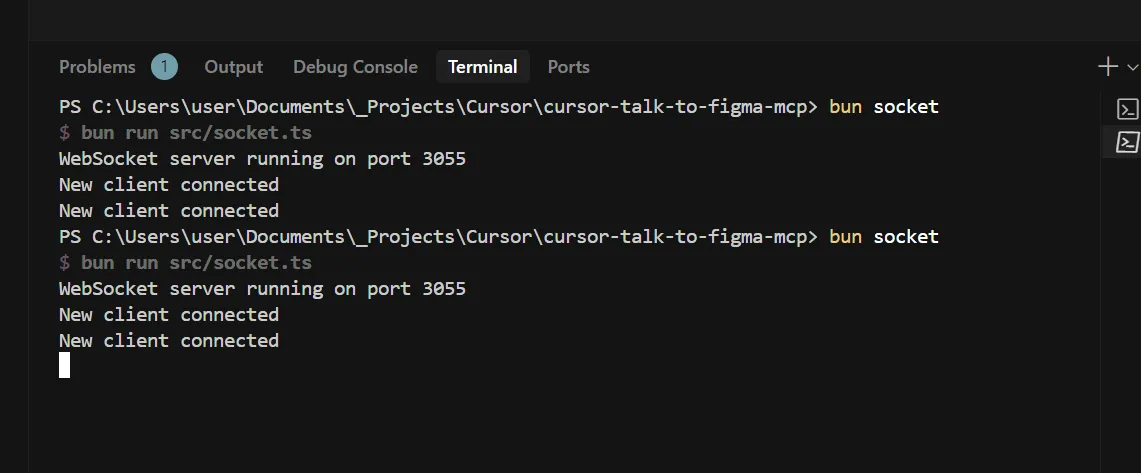
서버 연결
피그마설정

피그마에서 action에서 import from manifest를 클릭

cursor프로젝트의 manifest 선택

임포트됨

다시 피그마에서 cursor를 검색해서 Cursor MCP Plugin을 선택

자동으로 연결됨

enabled인지 확인하고 refresh

talk to figma with channel 채널코드명 입력, run tool 클릭


이런식으로 명령을 기입할수있음
'공부' 카테고리의 다른 글
| 랜덤 맵 생성] 트러블슈팅! screen 화면과 tilemap grid 화면이 맞지않음 (0) | 2025.02.20 |
|---|---|
| 랜덤 맵 생성] 2. 횡스크롤 수평 랜덤맵 타일맵으로 만들기 (0) | 2025.02.19 |
| 랜덤 맵 생성] 1. 횡스크롤 수평 랜덤맵 생성하기 (0) | 2025.02.09 |
| Unity내의 병렬적 작업 처리와 유사 개념 정리 (0) | 2025.02.04 |
| [TIL] 250111 Dependency Injection 개념 공부 (0) | 2025.02.04 |



댓글